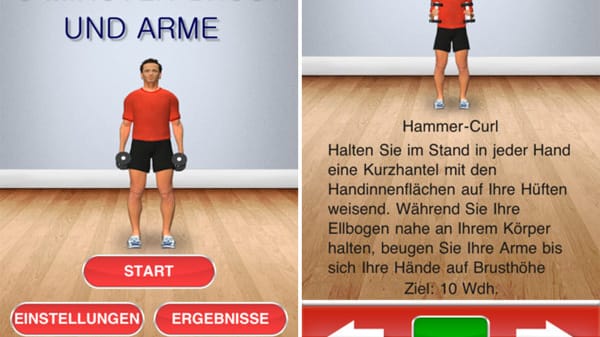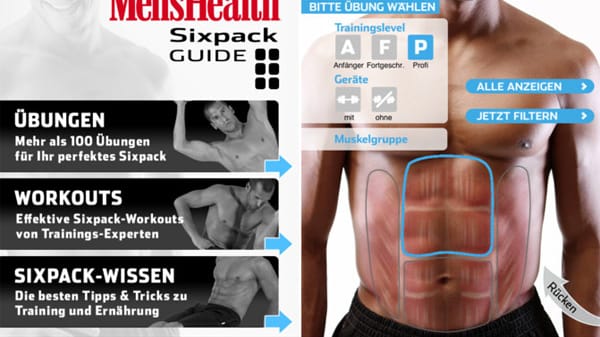Für diesen Beitrag haben wir alle relevanten Fakten sorgfältig recherchiert. Eine Beeinflussung durch Dritte findet nicht statt.
Zum journalistischen Leitbild von t-online.Online telefonieren Bereit zum "skypen": So funktioniert Skype
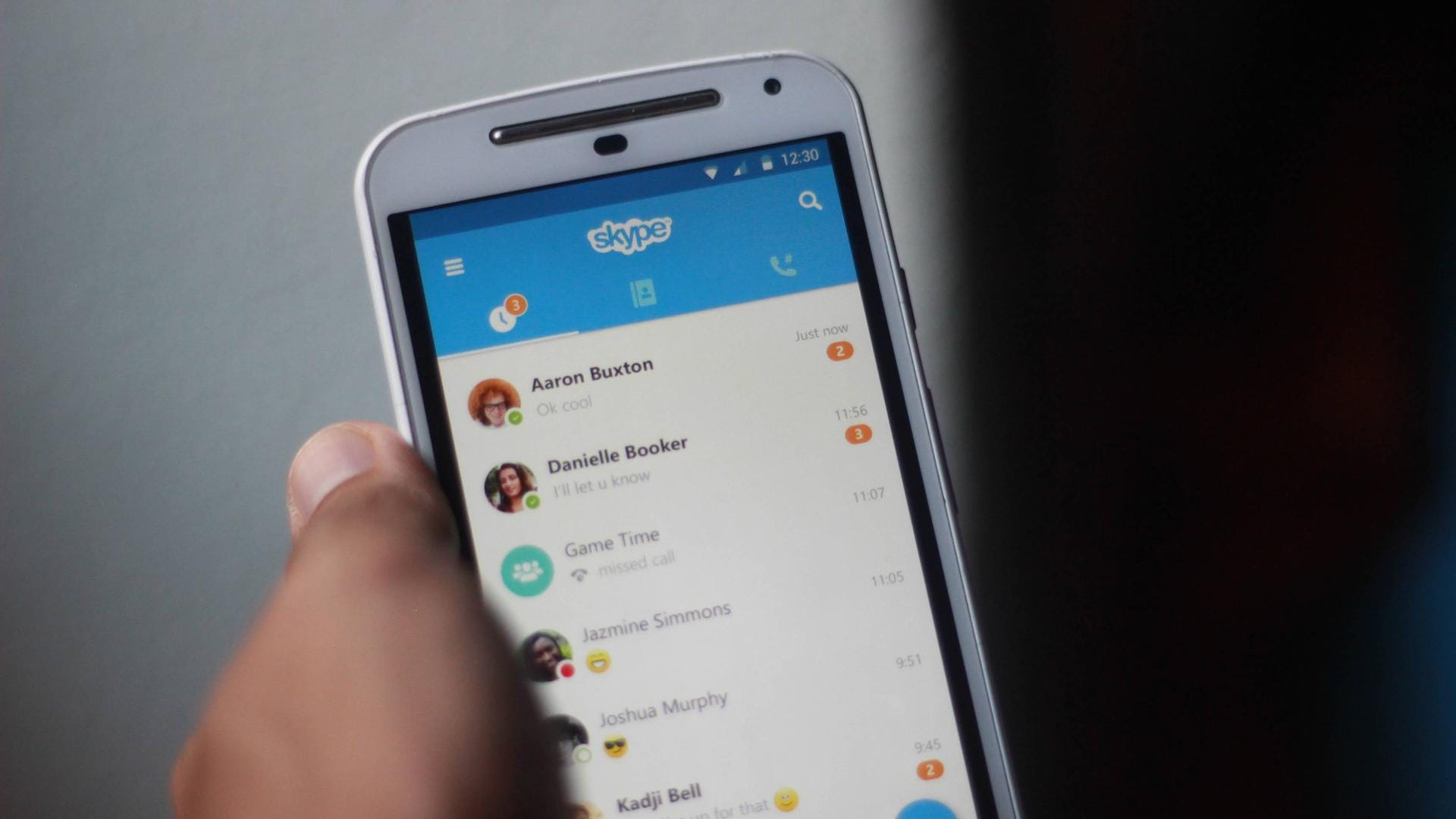

Was einst wie Zukunftsmusik klang, ist heute längst Realität: Über Internetdienste wie Skype chatten und telefonieren Sie mit Menschen auf der ganzen Welt. Im Folgenden finden Sie kurze Erklärungen zum Anmelden und zur Nutzung des Microsoft-Programms.
Bei Skype anmelden: So geht es
Bevor es losgehen kann mit dem "skypen", müssen Sie sich erst einmal anmelden. Desktop-PC, Mac, Smartphone: Für alle gängigen Geräte gibt es Skype-Applikationen. Auf der offiziellen Skype-Homepage finden Sie die Installationsdatei für stationäre Geräte – laden Sie sich dazu die entsprechende Version für Ihr Gerät herunter und installieren Sie die Datei.
Wenn Sie Skype auf Ihrem Smartphone nutzen möchten, dann steuern Sie Google Play (Android) oder iTunes (iPhone) an und installieren Sie von dort aus die Skype-App.
Skype: Konto anlegen, Einstellungen abstecken
Noch sind Sie nicht bereit zum Skypen. Vorher müssen Sie entweder ein Benutzerkonto bei Skype erstellen, bei dem Sie einen Namen und ein Kennwort festlegen. Oder Sie melden sich mit einem bereits bestehenden Microsoft-Konto (auch Messenger, Hotmail, Outlook) bzw. über Ihre Facebook-Zugangsdaten bei Skype an.
Nach dem Anmelden klicken Sie sich als Erstanwender durch mehrere Einstellungen. Unter anderem können Sie Ihr Mikrofon und Ihre Kamera testen. Auch haben Sie jetzt die Möglichkeit, ein Profilbild anzulegen.
Beispiel Windows: Lasst das Skypen beginnen
Um mit Ihren Freunden skypen zu können, müssen Sie diese erst einmal im Skype-System ausfindig machen. Beispiel Windows: Hier finden Sie im Reiter "Kontake" die Option "Kontakt hinzufügen". Dahinter verbirgt sich eine Suche des Skype-Nutzerverzeichnisses.
Ebenso haben Sie die Möglichkeit, über das Suchfeld links oben im Hauptmenü direkt Nutzer ausfindig zu machen. Gleichzeitig dient diese Suche auch zum Durchforsten Ihrer persönlichen Kontaktliste.
Anmelden, Kontakte finden, kommunizieren
Haben Sie einige Kontakte gesammelt, können Sie nun mit diesen chatten oder skypen, also telefonieren – je nach Hardware-Ausstattung mit oder ohne Videoeinblendung. Wählen Sie dazu einen Nutzer aus Ihrer Liste, dessen Skype-Symbol ihn oder sie als online ausweist. Das Symbol ist grün und mit einem weißen Häkchen versehen. Ein gelbes Symbol bedeutet, dass Ihr Kontakt zwar online ist, aber im Moment keine Zeit oder keine Lust hat, zu skypen.
Beim Klick auf einen Kontakt öffnet sich automatisch der textbasierte Chat. Die Anruf- sowie die Videoanruf-Funktionen finden Sie rechts neben dem Benutzernamen Ihres Kontakts.
(Stand: November 2015)